|
 Comment configurer le modem Gnet BB0060A ou BB0060
Comment configurer le modem Gnet BB0060A ou BB0060

Votre service Internet avec Electronicbox demande l'utilisation
d'un modem ADSL. Nous allons montrer avec détails
et photos comment configurer votre modem Gnet BB0060A ou
BB0060 pour fonctionner avec le service speedline ou speedline
ultra. Nous avons inclus un schema type d'un réseau
ADSL à la maison au bas de la page. Vous pouvez l'utiliser
comme référence, toutefois, votre configuration
pourrait ne pas ressembler à celle présenter
dans ce schéma et fonctionner également.
 L'Installation
prend environ 10 minutes L'Installation
prend environ 10 minutes
Étape
1 - préparation du matériel
Il est important de suivre chacune des étapes suivantes
afin de pouvoir rejoindre votre modem.
Placez votre modem Gnet le plus prêt possible de
l'entrée téléphonique de votre fournisseur
de téléphonie afin d'avoir le meilleur signal
téléphonique possible.
Allumer le et connecter le fil téléphonique
RJ-11 à la prise murale.
Brancher le fil réseau RJ-45 à la carte réseau
de votre ordinateur après avoir branché l'autre
extrémitée dans la prise WAN du modem.
Vous êtes maintenant prêt à débuter
la configuration de votre modem.
Étape
2- configuration de l'ordinateur
Vous êtes maintenant connecter physiquement à
votre modem. Nous allons maintenant acceder à l'interface
du modem afin de configurer les paramètres du modem.
Attribuez l'adresse ip 192.168.7.2 à votre ordinateur
en allant dans les propriétés de votre carte
réseau.
Attribuez le masque de sous-réseau 255.255.255.0
à votre ordinateur en allant dans les propriétés
de votre carte réseau.
Attribuez la passerelle par defaut (default gateway) 192.168.7.1
à votre ordinateur en allant dans les propriétés
de votre carte réseau.
Enregistrer les changements et attendez quelques secondes.
Ouvrez Internet explorer ou Netscape et tappez l'adresse:
http://192.168.7.1
Une fenêtre d'authetification s'ouvrira
Entrez le nom d'utilisateur suivant: DSL
Enre le mot de passe suivant: DSL
Vous devriez voir la page principale de l'interface du
modem comme affiché ci-dessous.
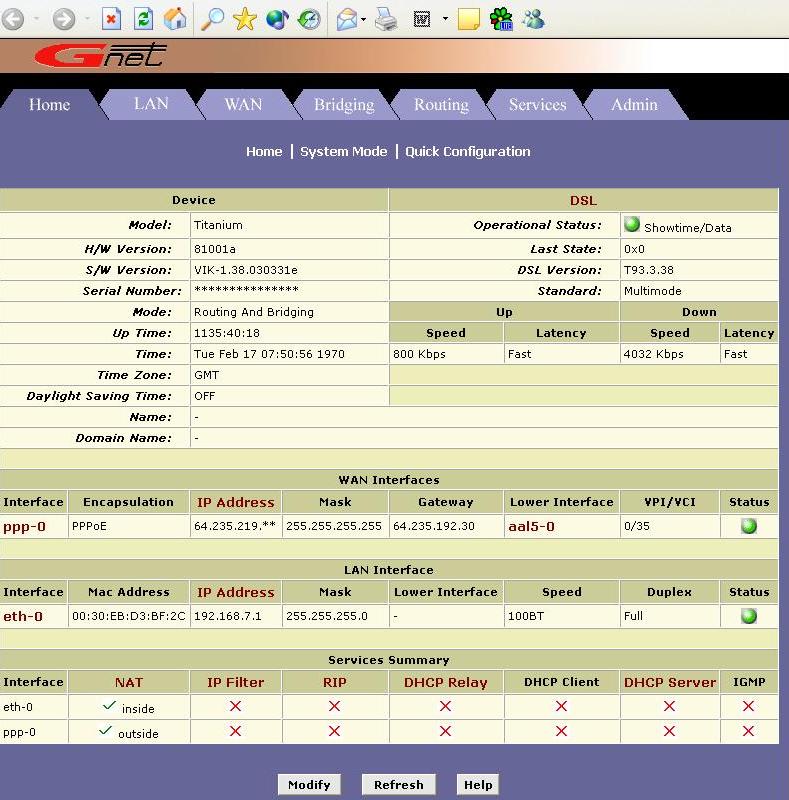
Étape
3- configuration du modem
Vous êtes maintenant dans l'interface du modem
Cliquez sur Quick Configuration
Vous devriez voir la page suivante
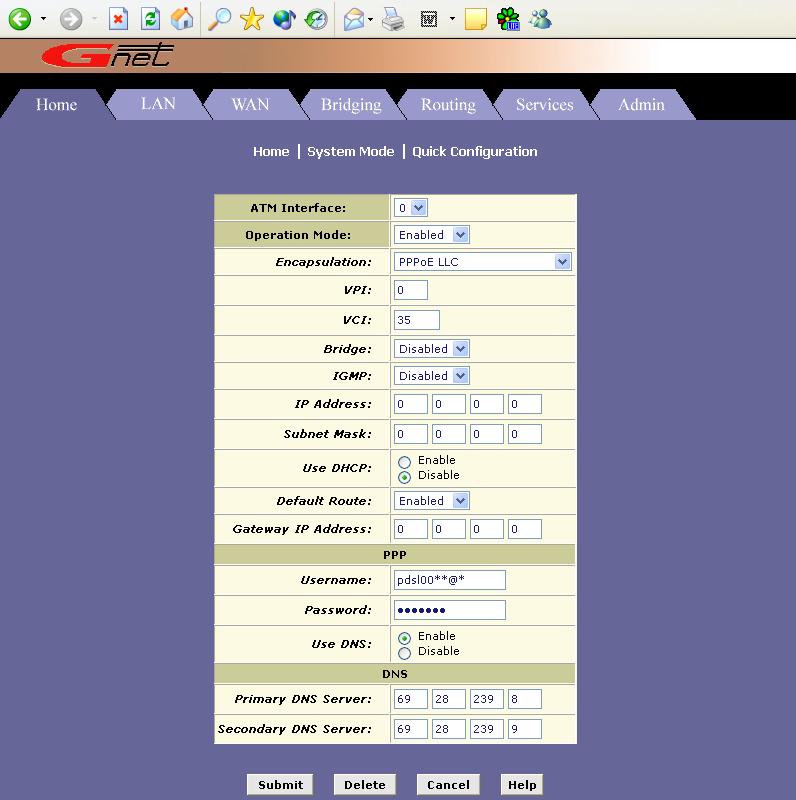
Entrez les valeurs tel qu'affichez dans l'image ci-dessus
en mettant l'username et le password fournit par Electronicbox.
Cliquez sur le bouton submit pour que les valeurs soient
enregistrées.
Étape
3- configuration des adresses ips fixes
Electronicbox offre à sa clientèle la possibilité
de posséder un subnet de ips fixes à la maison
sur une ligne speedline ou speedline ultra. Si vous n'avez
pas un bloc d'adresses ips fixes (subnet) avec Electronicbox
sautez cette étape.
Dans cette configuration le modem agira comme passerelle
par défaut pour les ordinateurs du lan vers l'internet.
Vous pouvez configurer autrement votre modem ou votre réseau
si vous le désirez. Nous avons dans cet exemple 1
modem, 1 switch (router) et 2 ordinateurs dans le lan.
Modem - Switch - Ordinateur 1 & 2
Nous allons maintenant attribuer une adresse ip fixe au
modem.
Cliquez sur le bouton LAN au haut de la page
La page ci-dessous devrait s'afficher
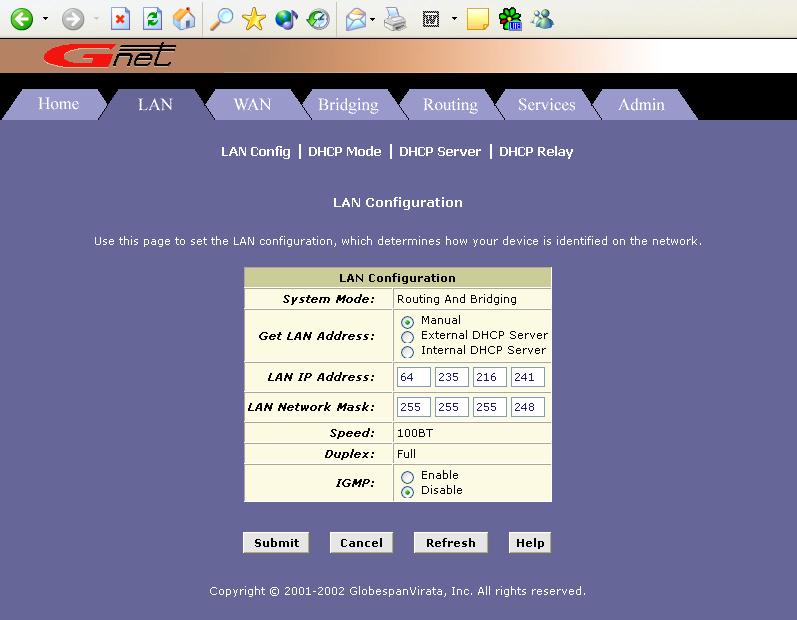
Dans le champ Lan IP Address entrez la première
IP de votre subnet.
La première IP dans le bloc 64.235.216.240/29 est
64.235.216.241
La première IP dans le bloc 64.235.218.100/28 est
64.235.218.101
Dans le champ Lan Network Mask entrez le masque de sous-réseau
de votre subnet. Afin de savoir votre masque de sous-réseau,
faites le simple calcul suivant: 256 - (le nom d'ips que
vous avez).
Exemple:
256 - 8 ips = 248.
Le netmask sera donc 255.255.255.248
Exemple2:
256- 16 ips = 240
Le netmask sera donc 255.255.255.240
Cliquez sur le bouton Submit afin d'enregistrer les paramètres.
Attention! Maintenant votre modem changera d'adresse ip.
Vous ne pourrez plus vous connecter en utilisant l'adresse
192.168.7.2. Vous devez attribuer une adresse ip fixe à
votre ordinateur en allant dans les propriétés
de votre carte réseau.
Conseil: Utilisez la deuxième adresse ip de votre
subnet (exemple: 64.235.216.242 avec comme passerelle par
defaut 64.235.216.241)
Vous pourrez ainsi vous reconnecter au modem afin d'enregistrer
définitivement les modifications.
Une fois retourné dans le modem, rendez-vous sous
l'onglet Services.
Mettez l'option NAT à disable.
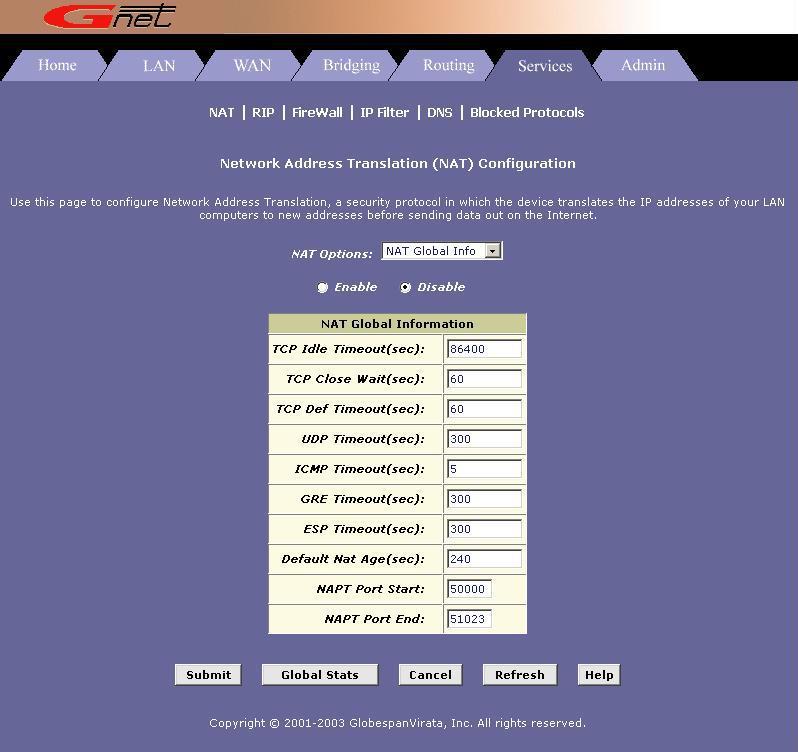
Cliquez sur le bouton Submit afin d'enregistrer les paramètres.
Étape
4- Enregistrement des paramètres
Vous avez maintenant tout configurer et l'internet devrait
fonctionner sur votre réseau local. Toutefois, lors
du prochain redémarrage de votre modem, la configuration
n'étant pas encore sauvegarder, toutes les étapes
faites auparavant seront réinitialisées si
nous n'enregistrons pas les modifications.
Cliquez sur le bouton Admin. La page ci-dessous devrait
s'afficher.
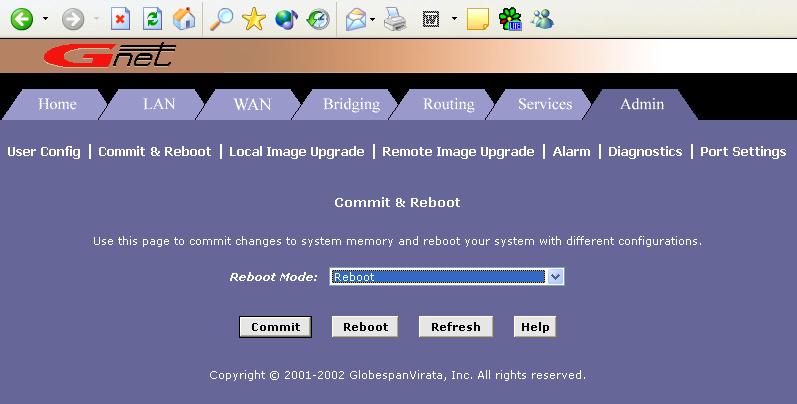
Cliquez sur Commit & Reboot
Sélectionnez dans le champ Reboot Mode: Reboot
Cliquez sur Commit et ensuite cliquez sur Reboot.
Schema
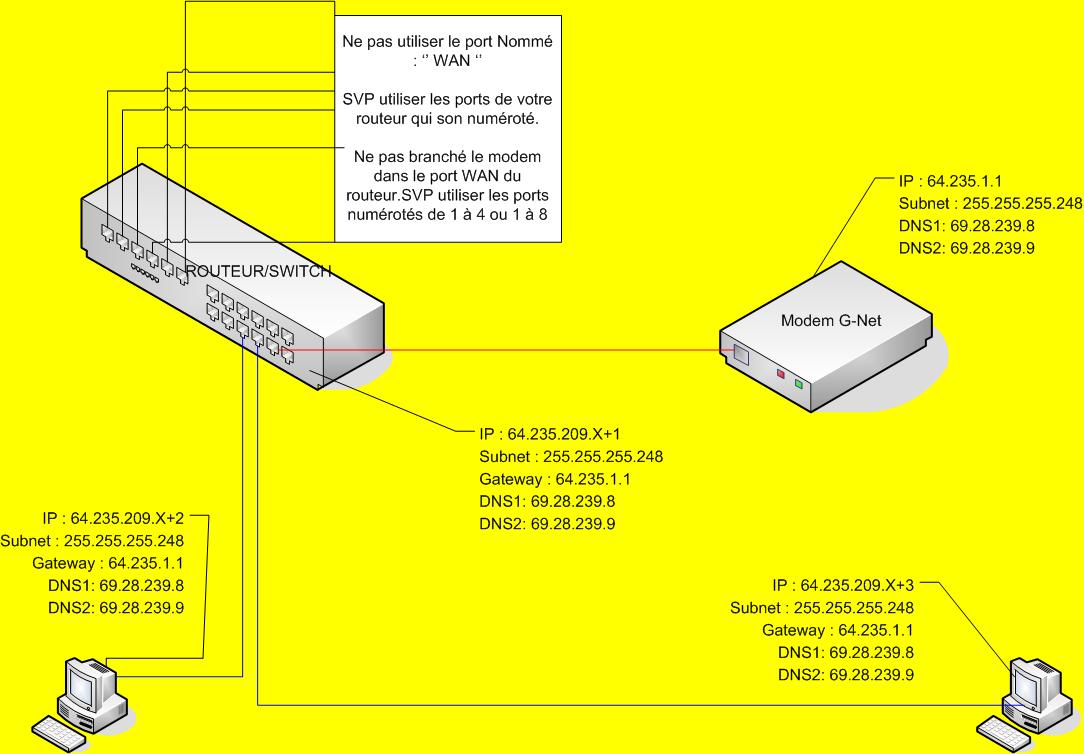
Vous êtes maintenant prêt à utiliser
le service Internet Speedline et Speedline Ultra. Si vous
avez des problèmes, n'hésitez pas à
rejoindre notre équipe afin de recevoir de l'aide.
|